Megjegyzés
Az oldalhoz való hozzáféréshez engedély szükséges. Megpróbálhat bejelentkezni vagy módosítani a címtárat.
Az oldalhoz való hozzáféréshez engedély szükséges. Megpróbálhatja módosítani a címtárat.
Használhatja a Power Automate Asztali rögzítő az SAP GUI interakciók rögzítésére. Az asztali felvevő minden egyes egérkattintást és billentyűleütést Power Automate Desktop műveletekké alakít át, és majd hozzáadja ezeket a műveleteket az asztali folyamathoz.
Ha működés közben szeretné látni az új asztali felvételi élményt, kövesse az alábbi lépéseket a forgatókönyv kevés kódolást igénylő RPA SAP GUI az asztalon Power Automate szakaszában beépített műveletalapú automatizálás újrakonfigurálásához.
A videósorozat 6. részében a kód nélkül megközelítést is követheti:
Válassza a ProcessHRMasterForm részfolyamat lapot, majd a Asztali rögzítő lehetőséget .
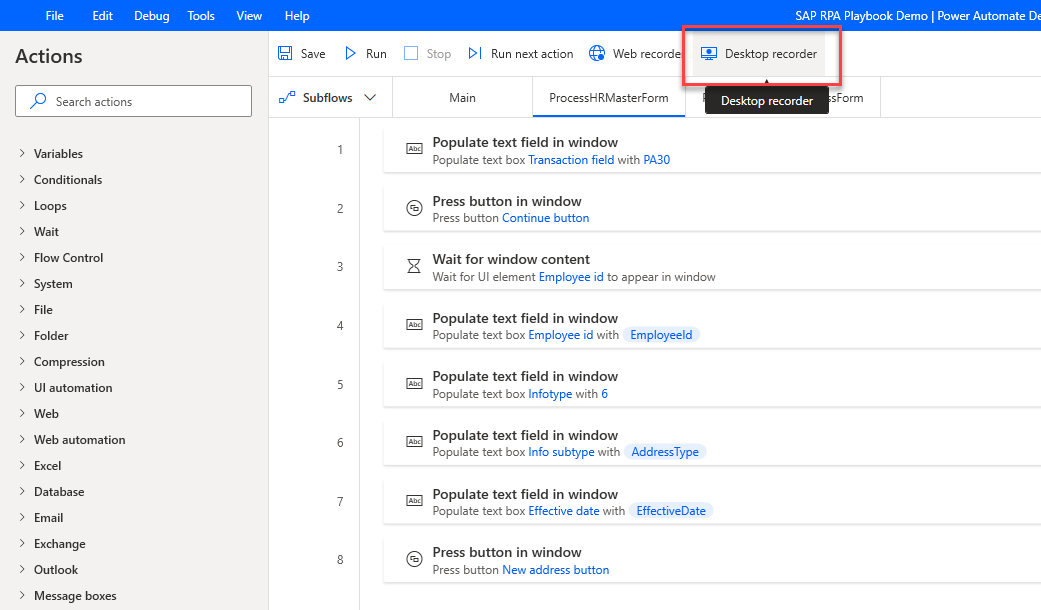
Nyissa meg az SAP-t, hozza előtérbe az SAP Easy Access ablakot, majd a Asztali rögzítő ablakban válassza a Felvétel megkezdése lehetőséget.
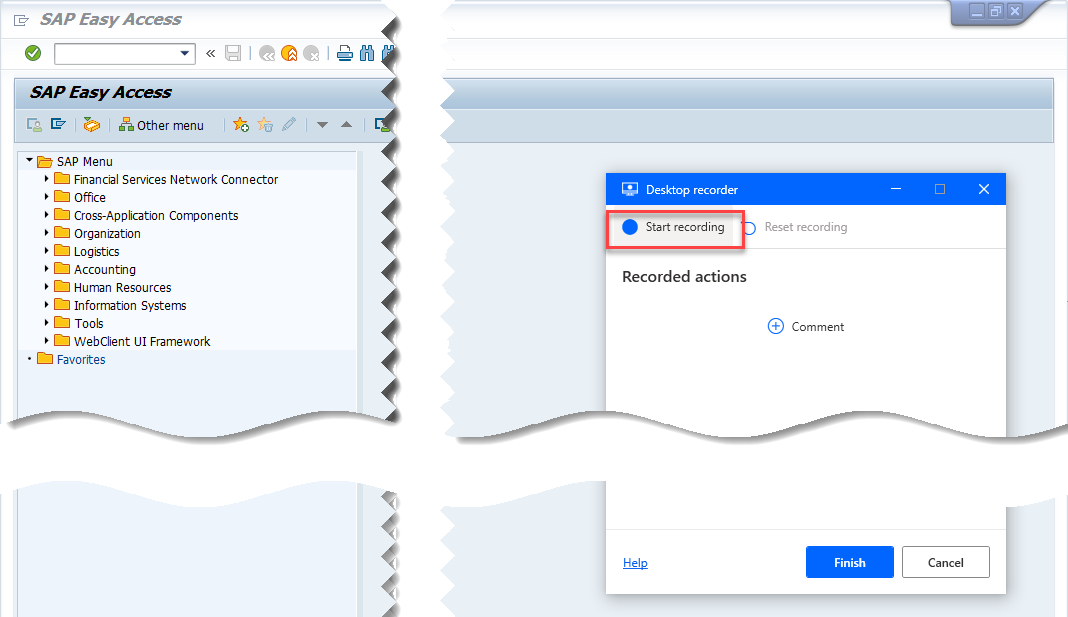
Írja be a PA30 értéket a Tranzakció mezőbe, majd válassza az Enter billentyűt .
![]()
Adjon meg egy személyzeti számot, majd válassza az Enter billentyűt .

Válassza a Címek lehetőséget infotípusszövegként , majd írjon be egy értéket az STy mezőbe (például 2 vagy bármilyen más, a használati esetnek megfelelő érték).
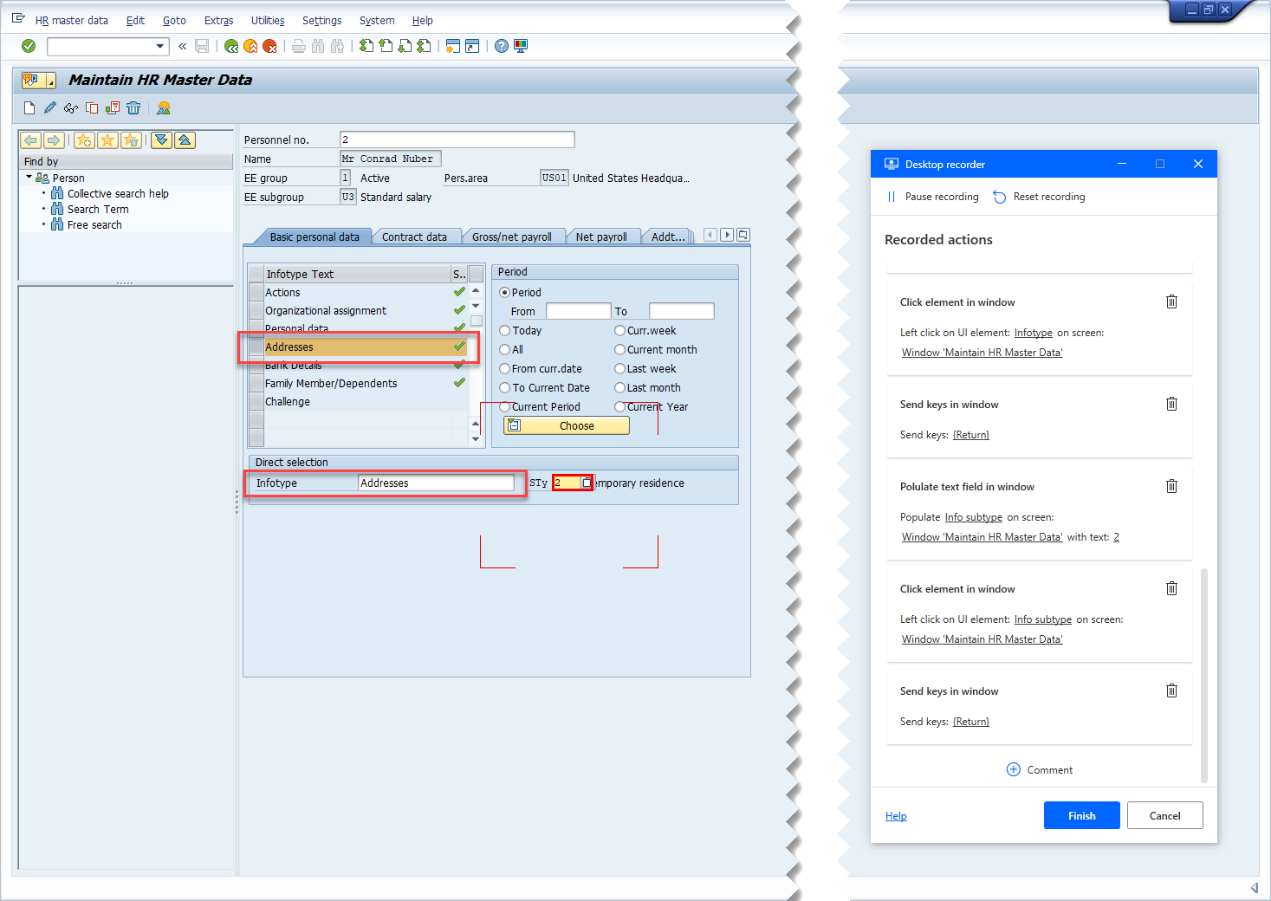
Adjon meg egy dátumot a Kezdő mezőben, majd válassza az Új ikont.

Adja meg az utcanevet és a házszámot az 1 . címsorban.

Adja meg a Város, az Állam/irányítószám és az Országkulcs értékeit, majd válassza aMentés lehetőséget .

Válassza a Vissza (F3) ikont.
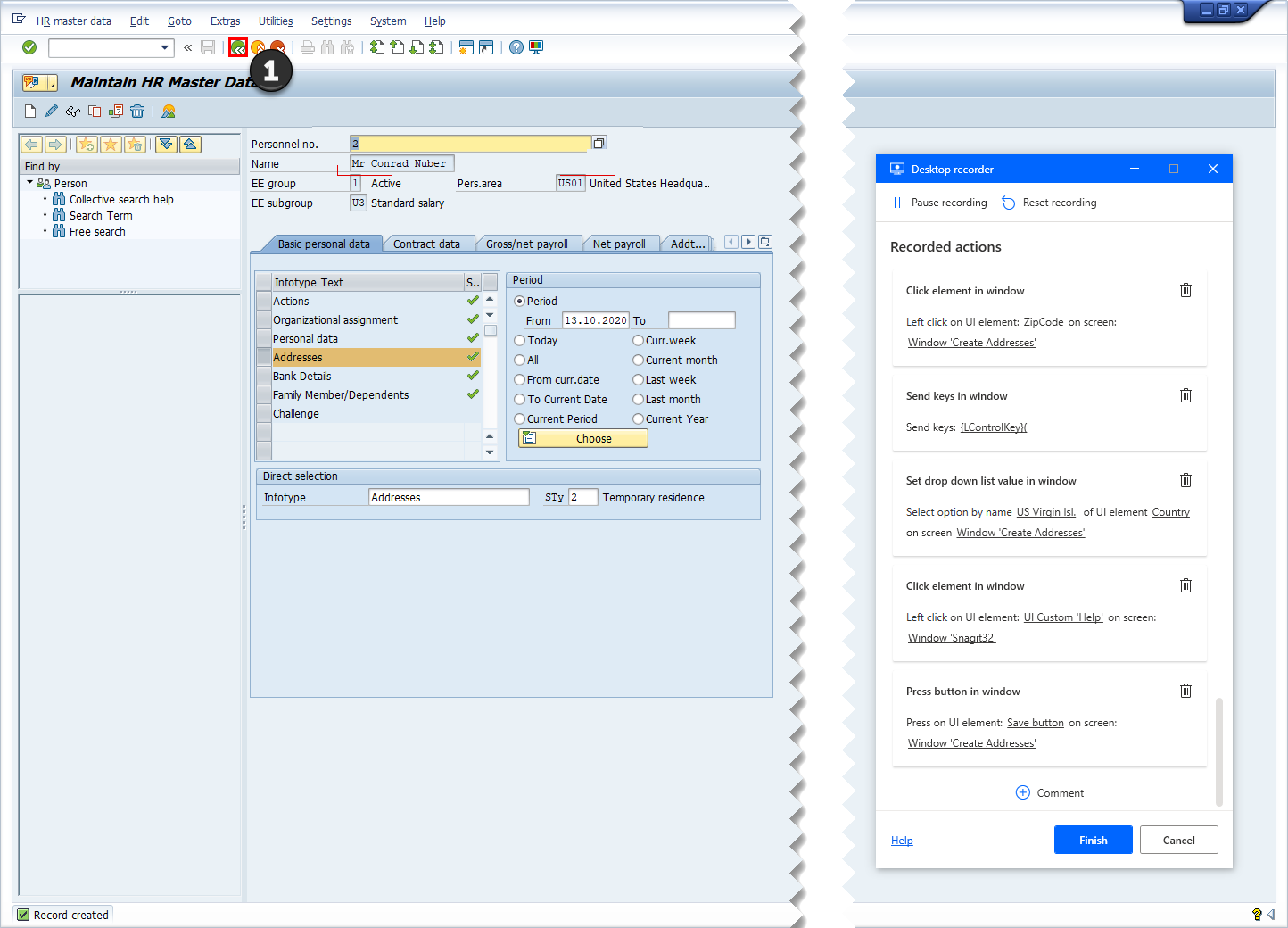
Ezzel befejeződik a cím létrehozásának folyamata, ezért válassza a Befejezés lehetőséget a Asztali rögzítő ablakban.

Az asztali folyamat parancsfájljának az alábbi képhez hasonlóan kell kinéznie.

A rögzítés során előfordulhat, hogy véletlenül az adatfolyamhoz nem kapcsolódó ablakokat vagy egyéb FF-elemeket jelölt ki. Ilyen esetben eltávolíthatja a parancsfájlból a duplikált vagy fölösleges műveleti lépéseket.


Jelölje ki az összes manuálisan definiált műveletet kevés kódolást igénylő RPA SAP grafikus felhasználói felülettel az Power Automate asztalon, kattintson a jobb gombbal, majd válassza a Kijelölés törlése lehetőséget a részfolyamat való eltávolításhoz.

Szerkessze a Szövegmező feltöltése ablakban műveletet az Alkalmazottazonosítóhoz , és cserélje le a Kitöltendő szöveg értéket a korábban definiált EmployeeId változóra.
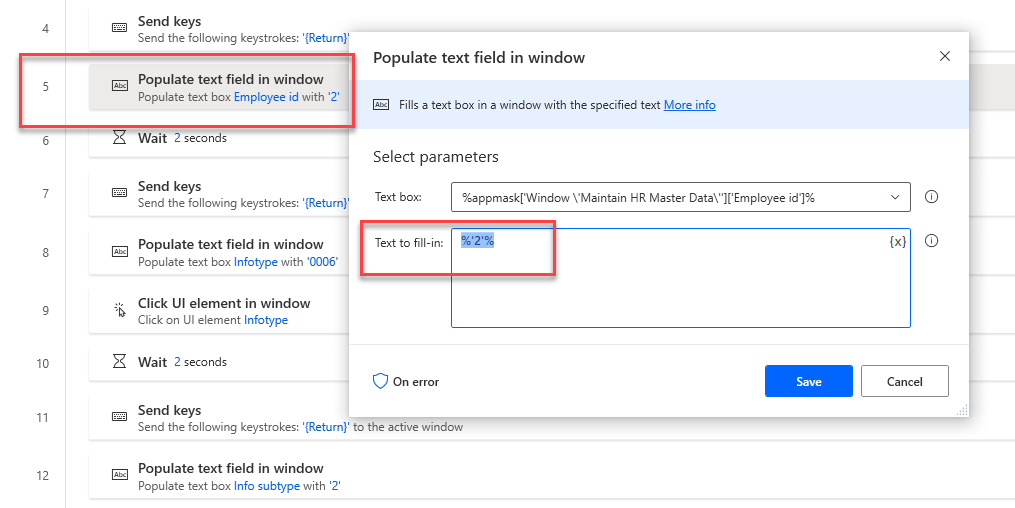

Szerkessze a Szövegmező feltöltése ablakban műveletet az Információ altípusnál , és cserélje le a Kitöltendő szöveg értéket a korábban definiált AddressType változóra.


Szerkessze és cserélje le a nem kódolt szöveget változókra az Érvényesség dátuma, utca , város , állam , irányítószám és ország/régió ablakműveletek Szöveg feltöltése mezőjében .

Jelölje ki az alkalmazotti cím létrehozásához szükséges műveleteket, részfolyamat kattintson a jobb gombbal a kiválasztott műveletekre, majd válassza a Kivágás parancsot.

Nyissa meg a ProcessEmployeeAddressForm részfolyamat, jelölje ki az összes műveletet, kattintson a jobb gombbal, majd válassza a Törlés parancsot.

A ProcessEmployeeAddressForm részfolyamat ablakban kattintson a jobb gombbal, majd válassza a Beillesztés parancsot.

A Változók panelen szerkessze az összes változót, majd adja meg az Alapértelmezett értékeket. Ezek az alapértelmezett értékek használhatók a frissített asztali folyamat tesztelésére.


Válassza a Mentés lehetőséget, majd zárja be a megerősítő üzenetet.
Válassza a Futtatás lehetőséget.

Nagyszerű! Ezzel az új asztali felvételi lehetőséggel néhány apró műveleti fejlesztéssel és egy kis átalakítással csökkentette a fejlesztési időt és leegyszerűsítette az asztali folyamatok általános meghatározási folyamatát.
Fontos
Törölje az összes korábban definiált alapértelmezett értéket, mielőtt elhagyja az asztali folyamat szerzői élményét.